Dropbox, tüm dosyalarınızı bilgisayarlarınız ve bulut arasında senkronize tutmak için inanılmaz derecede kullanışlı bir araçtır. Burada, Dropbox paylaşılan klasörleri ile tüm ekibinizi nasıl aynı sayfada tutabileceğinizi inceleyeceğiz.
Paylaşımlı Klasör Oluşturma
Dropbox'ta paylaşılan bir klasör oluşturmak kolaydır. Paylaşmak istediğiniz dosyaları bilgisayarınızdaki Dropbox'ta bir klasöre ekleyin, ardından klasöre sağ tıklayın, Dropbox'ı seçin ve ardından Bu dosyayı paylaş .
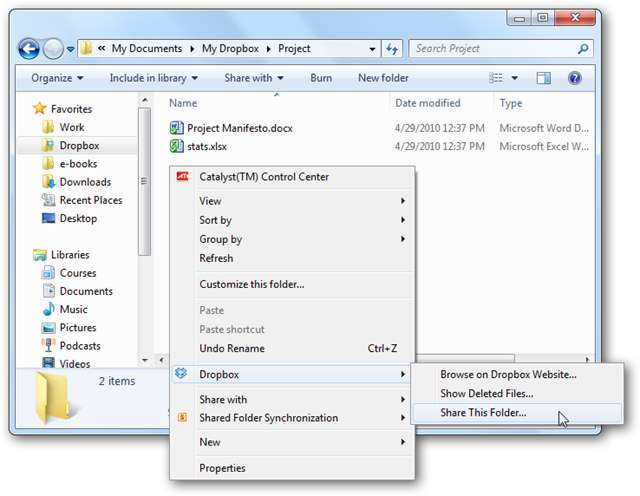
Alternatif olarak, Dropbox hesabınıza çevrimiçi olarak giriş yapın, paylaşmak istediğiniz klasörün yanındaki açılır menüyü tıklayın ve Bu dosyayı paylaş .
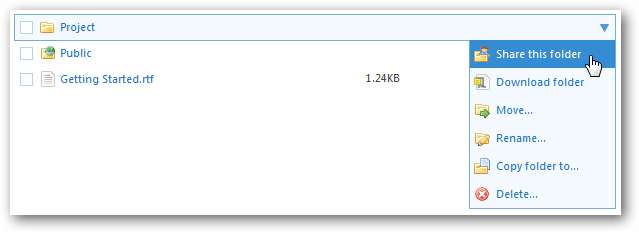
Şimdi, klasörü paylaşmak istediğiniz kişilerin e-posta adreslerini girin ve isteğe bağlı olarak klasörü neden paylaştığınızı açıklayan bir mesaj girin.

Davet ettiğiniz kişiler, onları paylaşılan klasörü görüntülemeye ve katılmaya davet eden bir e-posta alacak. Dropbox'a kaydolmamışlarsa, doğrudan kaydolabilirler; aksi takdirde, Dropbox hesaplarında oturum açıp dosya eklemeye veya düzenlemeye başlayabilirler.
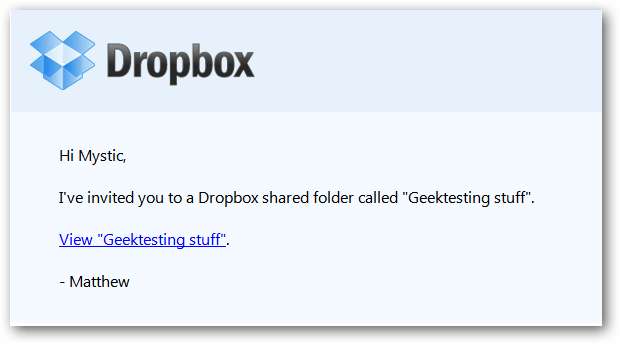
Paylaşılan klasörler, Dropbox'ınızda biraz farklı bir simgeye sahiptir. Soldaki paylaşılan klasörde 2 kişilik bir simge bulunurken, sağdaki paylaşılmayan klasör içeriğinin önizlemesini gösterir.
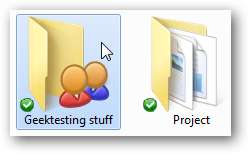
Paylaşımlı Klasörünüzün Geçmişini Görün
Ortak çalışanlarınız, paylaşılan klasörlerinizle her dosya eklediğinde veya değiştirdiğinde, size nelerin değiştiğini belirten bir ipucu bildirimi göreceksiniz.
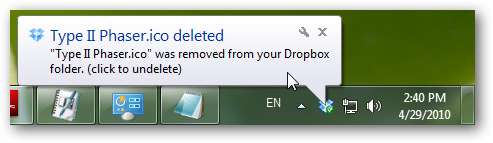
Ayrıca değişiklikleri çevrimiçi olarak da görüntüleyebilirsiniz. Tarayıcınızda Dropbox hesabınızda oturum açın ve Etkinlikler sekmesini seçin. Bu, Dropbox'ınızdaki tüm değişiklikleri gösterir, ancak sol kenar çubuğunda adını seçerek yalnızca paylaşılan klasörünüzdeki değişiklikleri görüntüleyebilirsiniz.
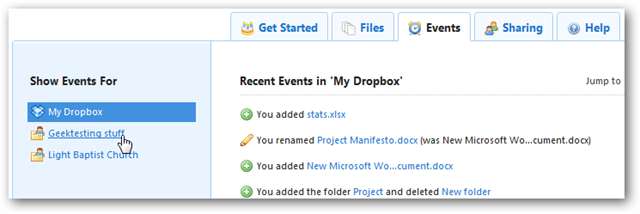
Artık klasörünüzdeki tüm son değişiklikleri görebilir ve ayrıca her dosyayı kimin eklediğini veya kaldırdığını görebilirsiniz.
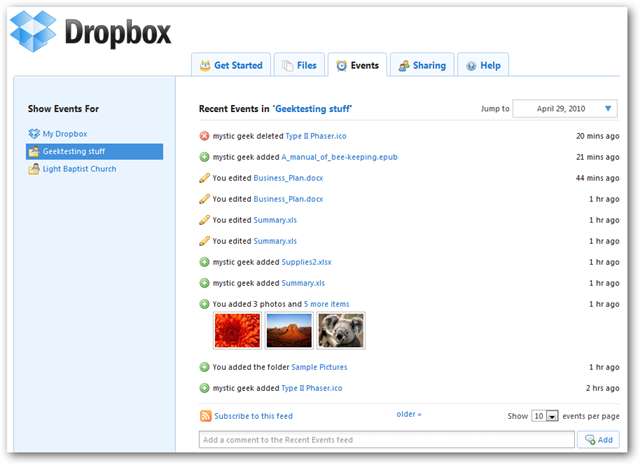
Sayfanın alt kısmına, tüm ortak çalışanların göreceği bir yorum bile ekleyebilirsiniz.

Birisi hala ihtiyacınız olan bir dosyayı sildiyse, bu çevrimiçi geçmişteki bağlantısını tıklayarak geri yükleyebilirsiniz. Veya, Explorer'da Dropbox klasörünüze sağ tıklayarak silinmiş dosyaları görüntüleyebilirsiniz. Dropbox'ı seçin ve ardından Silinmiş Dosyaları Göster .
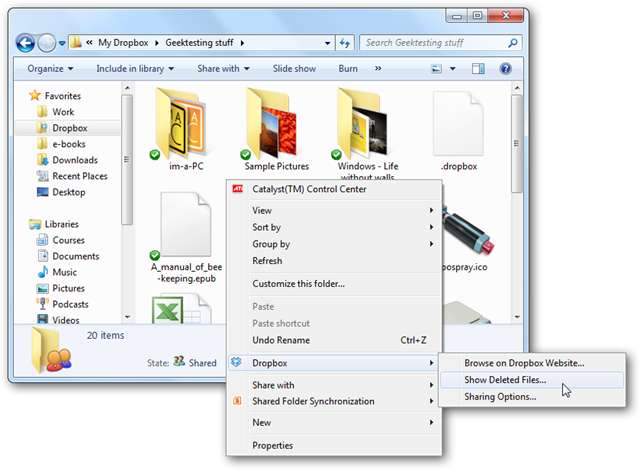
Değişiklik Yapıldığında Haberdar Olun
Her zaman bilgisayarınızın önünde olmazsınız; Sonuçta projelerinizin ötesinde bir hayatınız var (en azından umarım). Projenizde olup bitenlere gerçekten bağlı kalmak istiyorsanız, nerede olursanız olun bunu kolayca yapabilirsiniz.
Paylaşılan Dropbox klasör geçmişi sayfanız, klasördeki tüm değişikliklerin RSS beslemesini sunar. Tıkla Bu beslemeye abone ol köprü.

Şimdi, açılan açılır pencerede, bu RSS beslemesini kullanabilmek için "Panoya kopyala" yı tıklayın.

RSS beslemelerine birçok web tarayıcısı, e-posta istemcisi, özel yayın okuyucuları ve daha fazlası aracılığıyla abone olabilirsiniz. Firefox, Internet Explorer 7/8 veya Opera'da, besleme adresini adres çubuğunuza yapıştırabilir ve beslemeye doğrudan tarayıcınızdan abone olabilirsiniz.
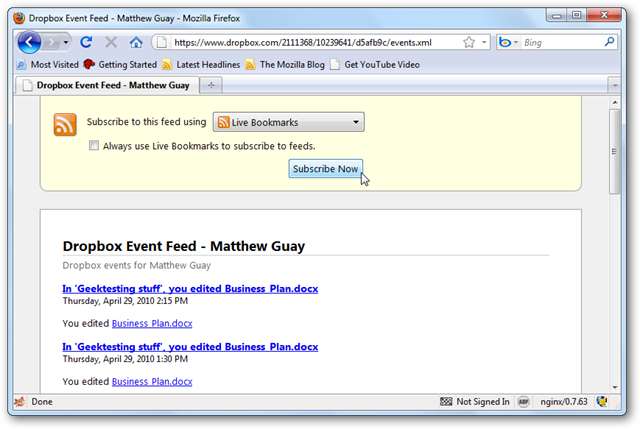
Ancak, bir masaüstü uygulamasında özet akışına abone olmak, bilgisayarınızdan uzaktayken size pek yardımcı olmaz. Harika bir seçenek, popüler Google Reader'a abone olmaktır. Ardından, beslemenizi herhangi bir tarayıcıdan, herhangi bir bilgisayardan veya mobil cihazdan kontrol edebilirsiniz.
Dropbox yayınınızı Google Reader'a eklemek için Google Reader'da oturum açın ( aşağıdaki bağlantı ), Tıklayın Abonelik ekle sol üstte, RSS beslemenizi Dropbox'tan yapıştırın ve Ekle'yi tıklayın.

Artık Google Reader’da dosya veya klasörlerdeki tüm değişiklikleri görebilirsiniz.
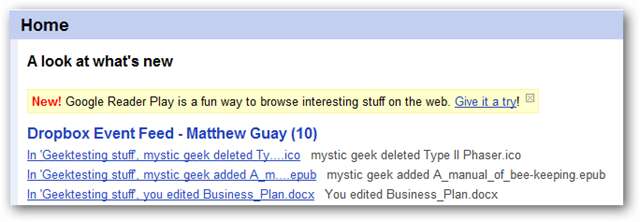
Beslemenizi iGoogle ana sayfanıza bile ekleyebilirsiniz. Tıkla Şimdi Ekle iGoogle'a beslemelerinizi eklemek için Google Reader’ın ön sayfasının sağındaki düğmesine basın.
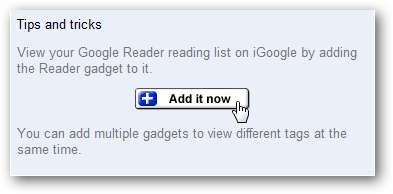
Artık dosyalarınızla ilgili güncellemeleri ana sayfanızdan görebilirsiniz. Farklı bir bilgisayar kullanıyorsanız, neler olduğunu görmek için Google hesabınıza giriş yapmanız yeterlidir.
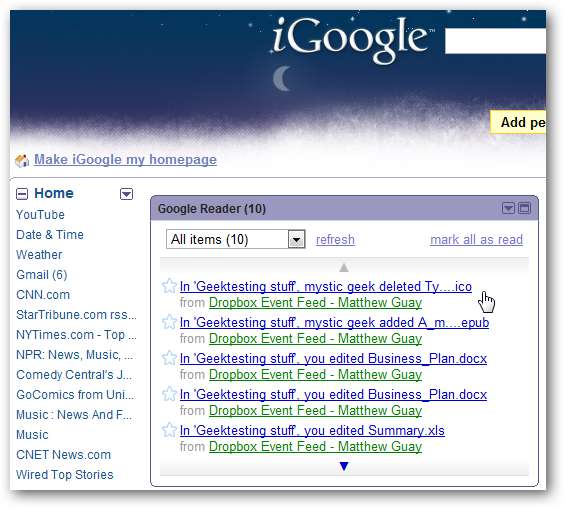
Ayrıca iPhone, Windows Phone ve Blackberry dahil olmak üzere çoğu büyük Akıllı Telefon için birçok program ve uygulamadan Google Reader beslemelerinize erişebilirsiniz.
Değişiklik Yapıldığında Bir Tweet veya Metin Alın
Hiper bağlantılı bir bireyseniz, hareket halindeyken tweet gönderip alma şansınız vardır. Öyleyse, Dropbox paylaşımlı klasörünüzde değişiklik yapıldığında bildirim almanın en iyi yolu bu olabilir. Bunu yapmak için önce değişikliklerinizi yayınlayacağınız yeni bir Twitter hesabı oluşturun. Güncellemelerinizi tüm dünyanın görmesini istemiyorsanız Ayarlar'ı tıklayın ve yeni Twitter hesabınızı Özel olarak ayarlayın.
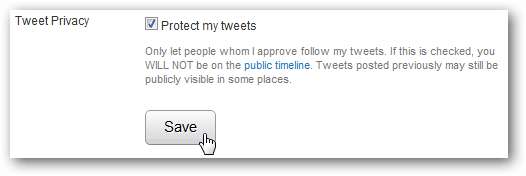
Yeni hesap oluşturulduktan sonra, güncellemeleri görmek için normal Twitter hesabınızı takip edin.
Şimdi Dropbox RSS beslememizi Twitter'da yayınlayalım. Twitterfeed ile bir hesap oluşturun ( aşağıdaki bağlantı ).
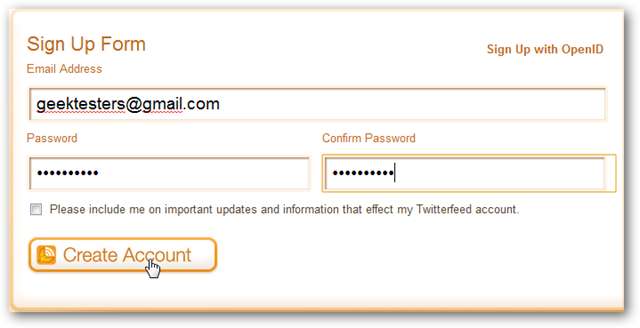
Hesabınız kurulduktan sonra, beslemenizi ona ekleyin. Feed'inize bir ad verin ve Dropbox'tan Feed adresinizi girin. Feed'inizin istediğiniz gibi çalışmasını sağlamak için Gelişmiş Ayarlar'ı tıklayın.
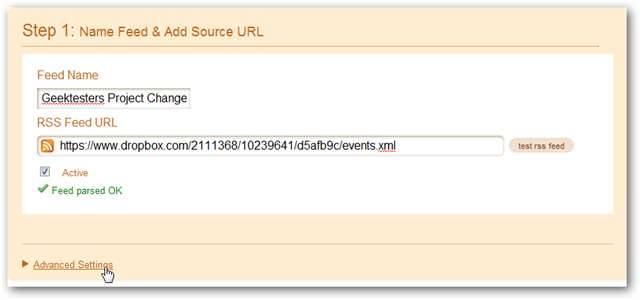
Gelişmiş Ayarlar'da, değişiklikleri olabildiğince çabuk güncellediğinizden emin olmak için sıklığı "Her 30 dakikada bir" olarak değiştirin. İsterseniz diğer ayarları da değiştirebilirsiniz.
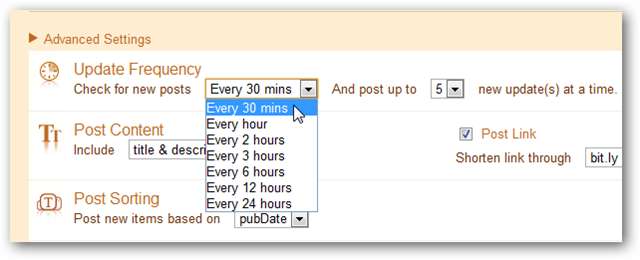
Hesabınızı eklemek için "2. Adıma Devam Et" i ve ardından mevcut hizmetlerin altında Twitter'ı tıklayın.
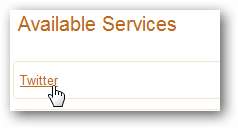
Yeni Twitter hesabınızda oturum açtığınızdan emin olun ve ardından Twitter Kimlik Doğrulaması'nı tıklayın.
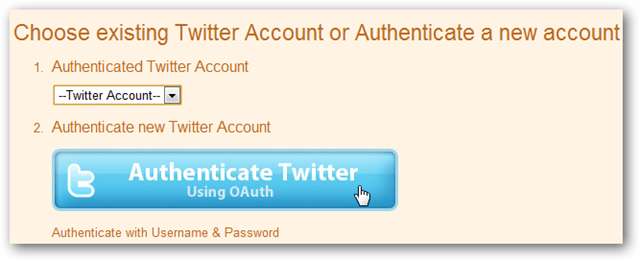
Uygulamaya izin verin.
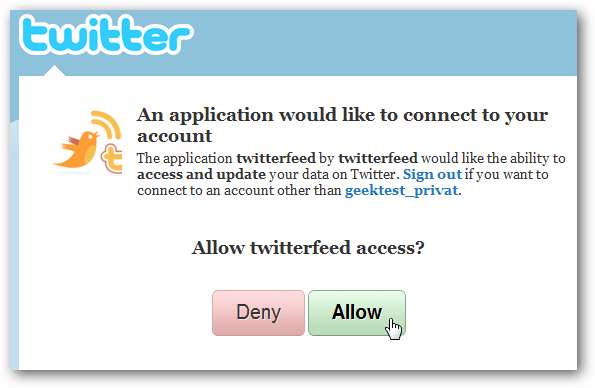
Şimdi, son olarak, Hizmet Oluştur'u tıklayın.
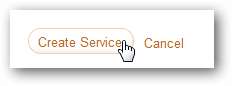
Bir değişiklik yapıldığında, yeni Twitter hesabınız aracılığıyla bir tweet alacaksınız. Kısa mesaj veya birçok mobil uygulama yoluyla tweet alabildiğiniz için, Dropbox değişikliklerinizden asla çok uzakta olmayacaksınız!
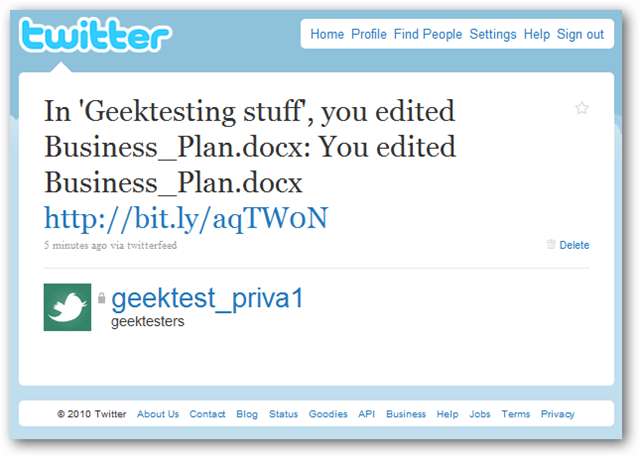
Sonuç
Dropbox paylaşılan klasörleri, tüm ekibinizin bir projedeki aynı dosyalar üzerinde birlikte çalışmasını sağlamanın harika bir yoludur. Ve bu kullanışlı püf noktaları ile, nerede olursanız olun, paylaşılan dosyalarınıza ayak uydurabilirsiniz! Dropbox ile yapabileceğiniz birçok harika şey var, ekleme konusundaki gönderilerimize göz attığınızdan emin olun. Windows 7 Başlat menüsüne Dropbox , Dropbox dosyalarına Chrome'dan erişme , ve Pidgin Profilinizi Birden Çok Bilgisayarla Eşitleme .
Bağlantılar







